Kā instalēt iMessage lietotni iPhone 7
IOS 10 atjauninājumam iPhone bija daudz uzlabojumu daudzās noklusējuma lietotnēs (piemēram, īsziņu pārsūtīšana uz iPhone), taču, iespējams, šī atjauninātāja visinteresantākais aspekts notika lietotnē Ziņojumi. Ziņojumu lietotājiem iPhone tālruņos tagad ir piekļuve vairākiem dažādiem rīkiem un funkcijām, kas var uzlabot viņu ziņojumapmaiņas pieredzi.
Lielākā daļa šo funkciju ir ekskluzīvas tikai iMessages, un viena no interesantākajām atjauninājuma daļām ir saistīta ar iMessage lietotnēm. Šīs ir lietotnes (un spēles), kuras varat instalēt savā iPhone tieši caur lietotni Ziņojumi. Zemāk redzamajā piemērā mēs instalēsim spēli, kuru pēc tam varēsit spēlēt, izmantojot iMessage ar kādu no saviem kontaktiem.
Kā instalēt jaunu lietotni vai spēli, kas izmantojama lietotnē Ziņojumi iPhone
Šīs rokasgrāmatas darbības tika veiktas, izmantojot iPhone 7 Plus, operētājsistēmā iOS 10.2. Šī funkcija ir pieejama tikai iPhone, kuros darbojas iOS 10 vai jaunāka versija. Ja nevarat veikt šīs darbības vai arī neesat pārliecināts, kāda iOS jums ir jūsu iPhone, varat pārbaudīt savu iOS versiju iPhone.
1. darbība: atveriet lietotni Ziņojumi .

2. solis: atveriet esošu īsziņu sarunu, pēc tam pieskarieties ikonai A pa kreisi no ziņojuma lauka.
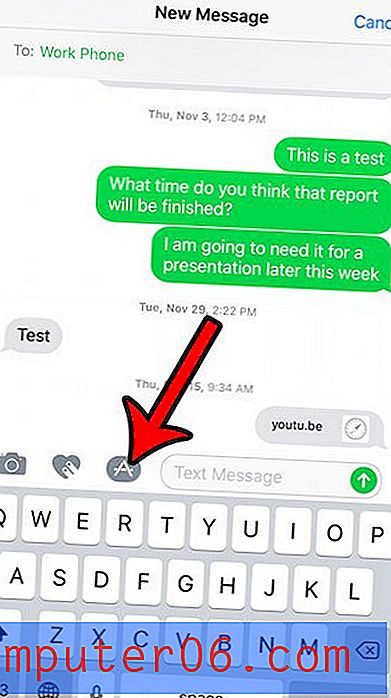
3. solis: pieskarieties režģa ikonai.
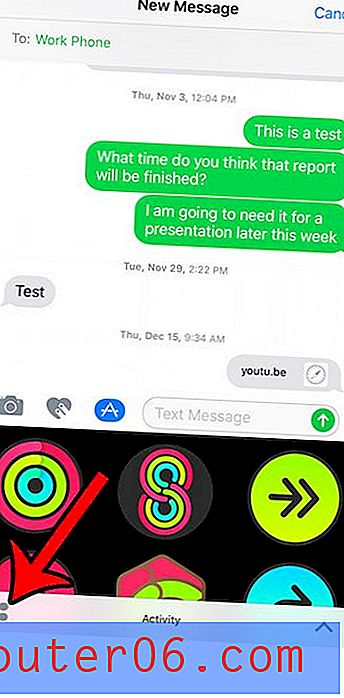
4. solis: pieskarieties ikonai + .
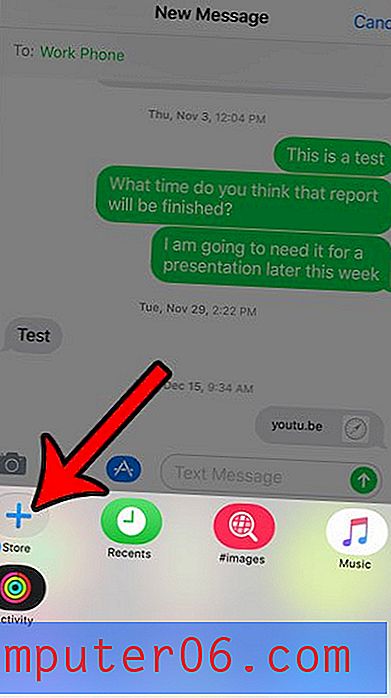
5. darbība: atlasiet lietotni vai spēli, kuru vēlaties instalēt iMessage.
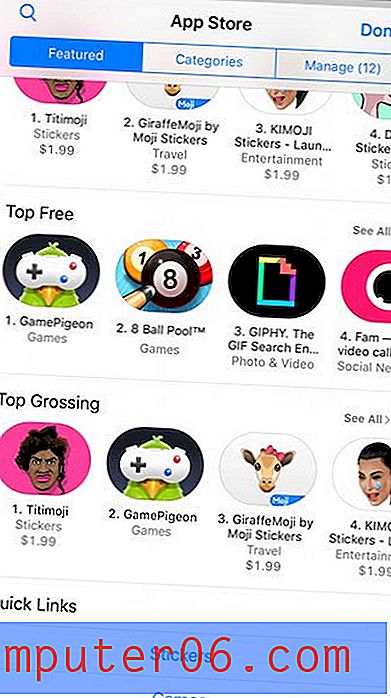
6. solis: pieskarieties ikonai Iegūt, pēc tam pieskarieties pogai Instalēt . Ņemiet vērā, ka, iespējams, redzat cenu, nevis Get, ja mēģināt instalēt maksas lietotni.
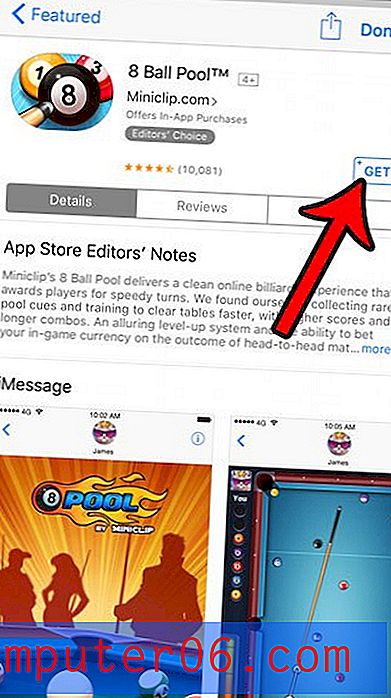
7. darbība: vēlreiz pieskarieties ikonai A pa kreisi no ziņojuma lauka, pēc tam atlasiet tikko instalēto lietotni, lai sāktu to lietot vai spēlēt.
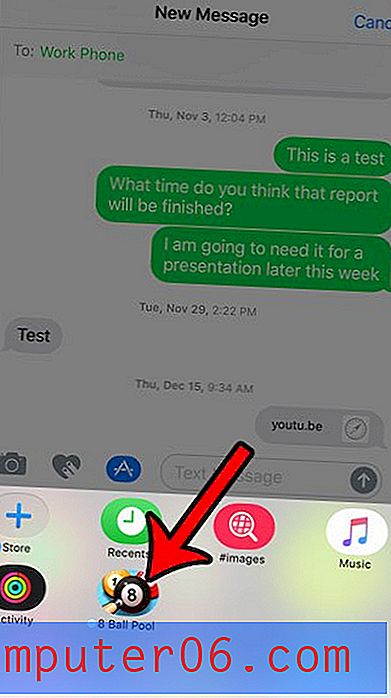
Vai nezināt, kas nosaka atšķirību starp īsziņu un iMessage, vai arī jums ir grūtības atšķirt tos? Uzziniet vairāk par zilajiem un zaļajiem ziņojumiem, ko sūtāt savā iPhone, un uzziniet, ko norāda katra no šīm dažādajām krāsām.



